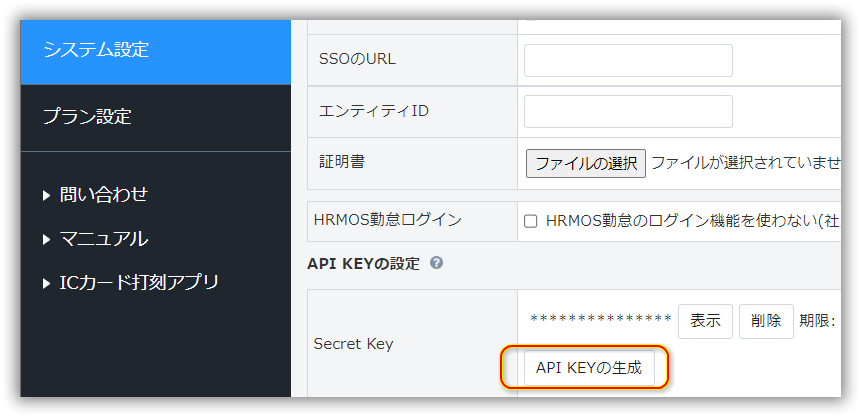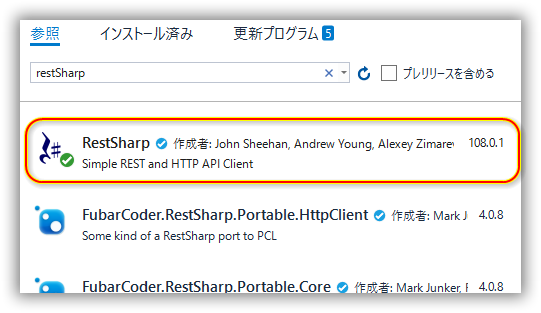RTX1300入荷
RTX1300が入荷したので電源を入れてみました。
10GのサポートはSFP+ポートのみで、10GBase-Tのポートは1つもありませんでした。実売が14~15万円ぐらいということで、思ったよりも安い理由はこのあたりにあるんでしょうか。
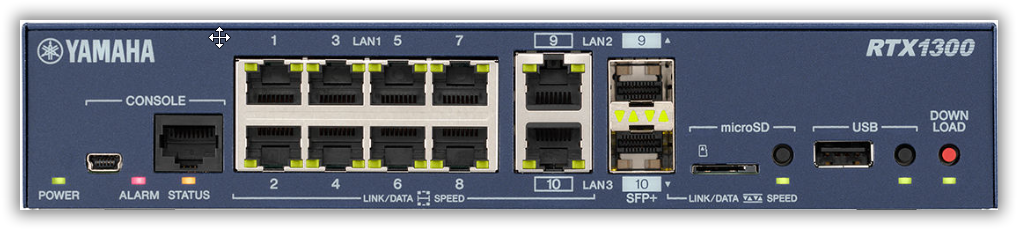
LAN1の8ポートはすべて1000Base-Tのポートです。2つのSFP+ポートはLAN2とLAN3の排他利用ということを考慮すると、やはりLAN1に10GBase-Tを1つぐらいは欲しかったですね~。このあたりは残念。次のモデルでは2.5Gbps, 5Gbpsにも対応したマルチギガ対応10GBase-TポートをLAN1に1ポートぐらいは作って欲しいです。
SFP+は手持ちでFS.COMのモジュールがあったので挿してみました。NETGEARのAXM765互換品モジュール(30m用) です。ネット直販で1万5千円ぐらいだったかな。

LAN2に挿してみた。

そんでもって、早速、TELNETで確認。リビジョンは以下の通り。
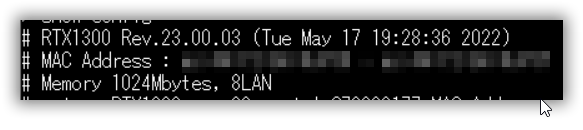
LAN2のステータス確認してみたら、10GBASE-Rとの表示。見た目は問題はなさそうです。ポート番号はPORT9の表示ですね。
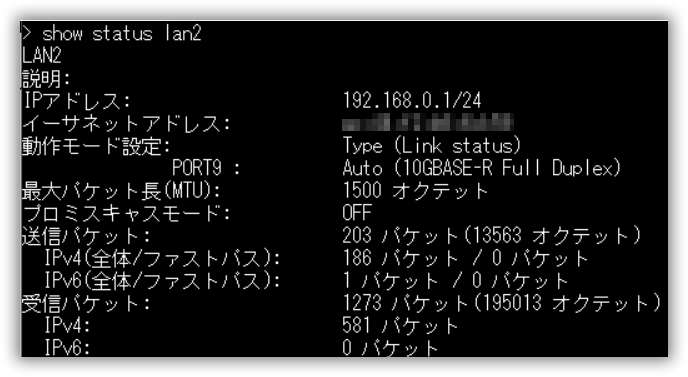
10GBase-Tのインターフェイスを持つファイルサーバーと10Gbpsで問題なく通信できました。今回はSFP+モジュールがNETGEARの互換品しか手持ちになかったのですが、汎用タイプのものを使った方が安心かも。
このRTX1300はマルチギガに対応しているらしいですが、マルチ(10Gbps, 5Gbps, 2.5Gbps, 1Gbps)に対応するSFP+モジュールって非常に少ないです。テストで使った10GBase-TのSFP+モジュールもCat5eケーブルで接続すると5Gbpsではなく1GBpsで接続されてしまいます。
マルチギガに対応するSFP+モジュールをヤマハさんはリリースする気はないんですかねぇ? SFP+モジュールがオプションで発売されていないようですし、SFP+モジュールのコンパチリストが欲しいですね。
マルチギガ対応ルーターといいつつも実質は10Gインターフェイスを持つスイッチと10Gbpsで通信させ、スイッチ側でマルチギガに対応するモデルを選択することになるのでしょう。
あと、光回線も10Gタイプに契約を切り替えないとこのルーターを買う意味はあまりないのですが、弊社はまだNTTもAuも10G回線のエリア対象外なんですよね・・・。